Благодаря недавним изменениям теперь вы можете установить Spotlight на обои рабочего стола в Windows 11. После этого ОС автоматически загрузит новые красивые изображения с серверов Microsoft и применит их на фоновый рисунок.
Windows Spotlight была впервые представлена в Windows 10 как необычная функция, которая автоматически меняет фон экрана блокировки на захватывающие фотографии и 3D рисунки. Каждый раз, когда вы запустили Windows или заблокировали компьютер, вы будете видеть новую картинку.
Это было приятным дополнением к статическим изображениям экрана блокировки. Изначально вы могли выбрать только одно из предопределенных изображений, поставляемых с Windows, или применить собственное изображение, хранящееся на вашем компьютере. Со Spotlight экран блокировки заиграл новыми красками.
Spotlight также может отображать дополнительную информацию для отображаемого изображения. Например, если это фотография, Spotlight покажет, когда и где она была сделана. Если изображено какое-то известное место, будет показано краткое описание.
В Windows 11 Microsoft сделала возможным использование Spotlight в качестве обоев рабочего стола. Он имеет те же возможности, что и для экрана блокировки. Обратите внимание, что на момент написания этой статьи он доступен только в сборке Windows 10 22518. Чтобы проверить, какая сборка у вас установлена, нажмите Win + R и введите winver.
Как установить Spotlight на фон рабочего стола в Windows 11
Чтобы установить Spotlight в качестве обоев рабочего стола в Windows 11, сделайте следующее.
- Щелкните правой кнопкой мыши в любом месте рабочего стола и выберите «Персонализация».

- В открывшихся Параметрах кликните «Фон» в разделе «Персонализация» справа.
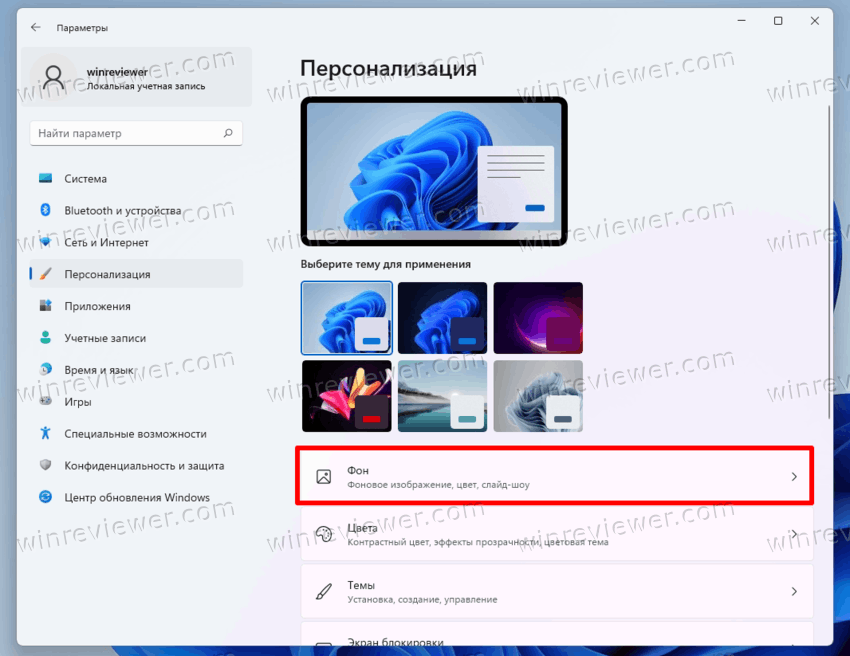
- На следующей странице выберите Коллекция Spotlight/ Коллекция для выделения из раскрывающегося списка для параметра Персонализируйте фон.
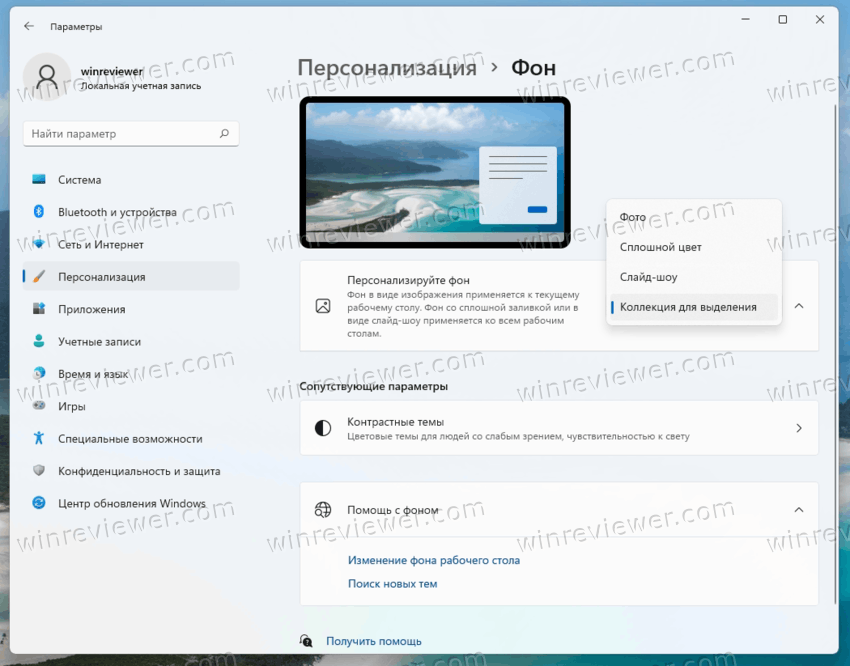
Готово. Windows мгновенно применит новое изображение Spotlight к вашему рабочему столу. Система также разместит новый значок на рабочем столе, который позволит вам получить доступ к дополнительным параметрам Spotlight. Давайте их рассмотрим.
Как открыть сведения о текущем изображении рабочего стола Spotlight
Чтобы узнать больше о текущем изображении Spotlight на рабочем столе, дважды щелкните значок Spotlight с названием «Дополнительные сведения об этом изображении». Откроется Bing с описанием изображения, включая краткое описание того, что на нем показано.
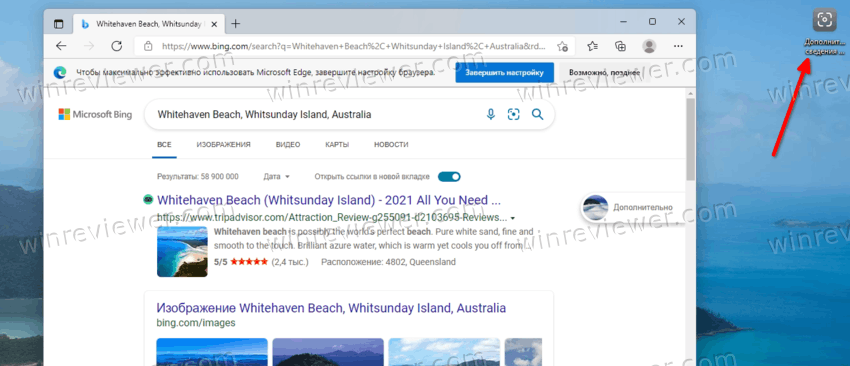
Щелчок правой кнопкой мыши по рабочему столу откроет дополнительные параметры.
Как сменить фон рабочего стола Spotlight в Windows 11
- Сверните все окна, чтобы получить доступ к значку Дополнительные сведения об этом изображении.
- Щелкните значок правой кнопкой мыши и выберите в меню пункт «Следующее изображение».
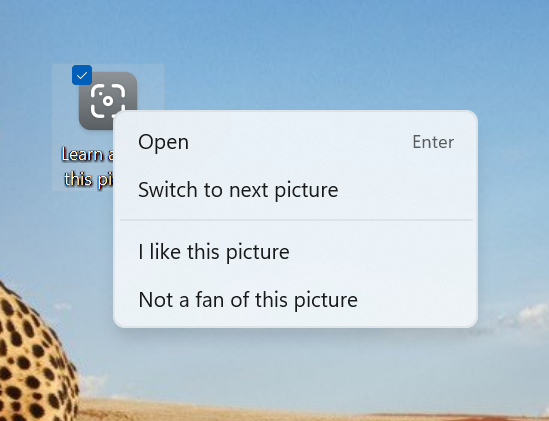
- Windows загрузит и применит новое изображение в качестве фона рабочего стола.
Готово!
Наконец, есть пункты для оценки изображения: «Мне нравится эта фотография» и «Мне не нравится эта фотография». Вы можете использовать их, чтобы настроить контент Spotlight и сделать его более подходящим для вашего вкуса.
Вот и все.
Источник: Winaero
💡Узнавайте о новых статьях быстрее. Подпишитесь на наши каналы в Telegram и Twitter.